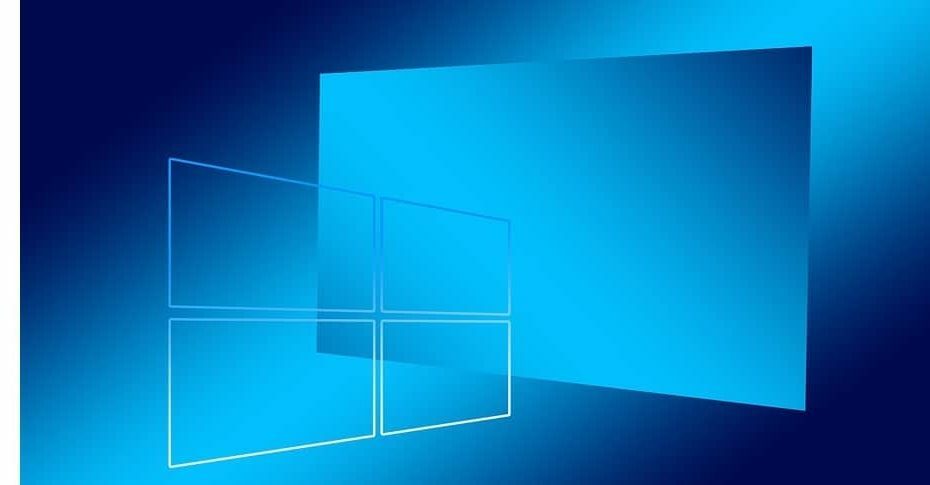
Denne programvaren vil holde driverne dine i gang, og dermed beskytte deg mot vanlige datamaskinfeil og maskinvarefeil. Sjekk alle driverne dine nå i 3 enkle trinn:
- Last ned DriverFix (bekreftet nedlastningsfil).
- Klikk Start søk for å finne alle problematiske drivere.
- Klikk Oppdater drivere for å få nye versjoner og unngå systemfeil.
- DriverFix er lastet ned av 0 lesere denne måneden.
En ny større oppdatering er her - til slutt. Microsoft klarte det på en eller annen måte ordne opp innen slutten av april og dermed utgivelsesnavnet - Windows 10. april-oppdatering. Denne oppdateringen har mange gode ting å gjøre i forskjellige seksjoner av Windows 10. Imidlertid får et stort antall brukere de første problemene. En av de mest repeterende problemene gjelder Sove modus. Påstått vil Windows 10 ikke 'våkne' fra hvilemodus etter apriloppdateringen.
Hvis du er en av de berørte brukerne og ikke er sikker på hvordan du skal takle denne irritasjonen, må du sjekke løsningene vi ga nedenfor.
Windows 10 klarer ikke å våkne fra hvilemodus etter at Windows 10. april-oppdateringen er installert
- Kjør feilsøking
- Deaktiver dvalemodus
- Sjekk sjåførene
- Tilbakestill PCen eller rull tilbake til Creators Update
1: Kjør feilsøking
La oss starte dette med det mest grunnleggende feilsøkingstrinnet. Start datamaskinen på nytt 3 ganger for å åpne gjenopprettingsmenyen. Start i sikkermodus og sov PCen din. Hvis alt fungerer bra i sikkermodus, fortsett med andre trinn. Ellers anbefaler vi å gå til et siste trinn eller deaktivere hvilemodus en stund. Da denne feilen oppstod under de forrige iterasjonene, ble den underlig løst på egenhånd etter en tid.
- LES OGSÅ: Fix: Windows Feilsøking har sluttet å fungere
Med det ut av veien, bør du gi den innebygde feilsøkingsmaskinen en sjanse. Slik kjører du den på Windows 10:
- Trykk på Windows-tasten + I for å åpne Innstillinger-appen.
- Velg Oppdatering og sikkerhet.
- Velg Feilsøk fra venstre rute.
- Utvid feilsøking for strøm.
- Klikk på "Kjør feilsøkingsprogrammet" -knappen og følg instruksjonene.

2: Deaktiver dvalemodus
Konseptet bak hvilemodus og dvalemodus er å etter den forhåndsbestemte tiden erstatte dvalemodus hvilemodus. Hvis dvalemodus er aktivert, selvfølgelig. På den annen side kan dvalemodus i stedet for søvn være årsaken til problemet. For å løse dette, anbefaler vi at du deaktiverer dvalemodus til de videre oppdateringene løser feilen.
- LES OGSÅ: Forhindre at datamaskinen sover automatisk når skjermen er av
Hvis du er usikker på hvordan du gjør det, følger du disse trinnene:
- Skriv CMD i Windows-søkefeltet. Høyreklikk på ledeteksten og kjør den som administrator.
- Skriv inn på kommandolinjen powercfg / h av og trykk Enter.

- Lukk ledetekst og start PCen på nytt.
3: Sjekk driverne
Drivere er en annen vanlig gjerningsmann når det gjelder problemer etter oppdatering. Hver større oppdatering endrer driverne på samme måte som systemet gjør etter ren installasjon. Nå er det noen drivere som bør ta mer hensyn enn de andre (GPU, skjerm, brikkesettdrivere), men vi anbefaler at du installerer driverne du anser endret på nytt. Hvis det fungerte med Creators Update, bør driverversjonen også fungere med April Update.
- LES OGSÅ: Full løsning: Forvrengt skjermproblem i Windows 10, 8.1 og 7
Du kan sjekke dem ut i Enhetsbehandling. Høyreklikk Start og åpne Enhetsbehandling fra Strømbruker-menyen. Når du er der, kan du prøve å rulle tilbake de nevnte driverne. I tillegg kan du deaktivere strømsparealternativet på nettverkskortet og se etter endringer.
4: Tilbakestill PCen eller rull tilbake til Creators Update
Til slutt, hvis de forrige trinnene kom til kort, gjelder de eneste levedyktige alternativene utvinning. Du kan enten rulle tilbake Windows 10 til forrige utgave eller tilbakestille PC-en til fabrikkinnstillingene. På en eller annen måte bør søvnmodusproblemet som dukket opp etter apriloppdateringen behandles.
- LES OGSÅ: Har du problemer med Fall Creators Update? Slik ruller du tilbake
Følg disse trinnene for å rulle tilbake Windows 10 til Creators Update:
- Trykk på Windows-tasten + I for å åpne Innstillinger-appen.
- Velg Oppdatering og sikkerhet.
- Velg Recovery fra venstre rute.
- Klikk på Kom i gang under “Gå tilbake til forrige versjon av Windows 10”.

Og disse trinnene hvis du vil tilbakestille PC-en til fabrikkinnstillingene og holde filene og applikasjonene dine i prosessen:
- Trykk på Windows-tasten + I for å åpne Innstillinger-appen.
- Velg Oppdatering og sikkerhet.
- Velg Recovery fra venstre rute.
- Klikk på Kom i gang under alternativet "Tilbakestill denne PCen".

- Velg å beholde filene dine og fortsett med prosedyren.
På det notatet kan vi pakke det inn. Ikke glem å dele alternative løsninger eller spørsmål angående hvilemodusproblemet i Windows 10. april-oppdatering. Du kan gjøre det i kommentarfeltet nedenfor.
RELATERTE HISTORIER DU BØR KONTROLLERE:
- Last ned ISO-filer for Windows 10. april
- Hvordan laste ned og installere Windows 10. april-oppdatering
- Windows 10. april-oppdatering: Se disse videoene for å lære hva som er nytt
![Windows 10 logger automatisk på den siste brukeren [FIX]](/f/ab2b4a6079dc53a0377d49885004e1c5.jpg?width=300&height=460)

